"Követettem a megfelelő lépéseket, de még mindig nem tudom megváltoztatni az Apple-fiókom országát/régióját. Van valami javaslat?" Kutatásunk szerint néhány iOS-felhasználó hasonló problémáról számolt be. Meg kell tudnia változtatni az Apple ID-jához vagy az App Store-hoz társított országot iPhone vagy iPad készüléken, ahol bizonyos helyiségek vannak. Ha ugyanazzal a problémával találkozik, ne aggódjon. Ez a bejegyzés megmondja, hogyan lehet megoldani a problémát nem módosíthatja az App Store országát gyorsan.
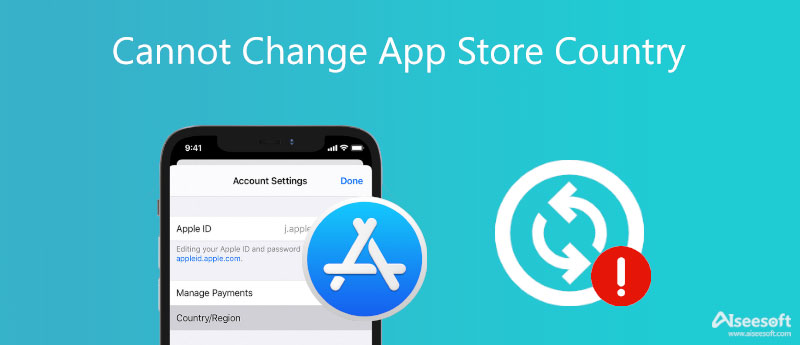
Miért nem tudja megváltoztatni az App Store országát iOS-eszközön? Az okok bonyolultak lehetnek. Több oka is lehet. Az alábbiakban felsoroljuk a gyakori okokat:
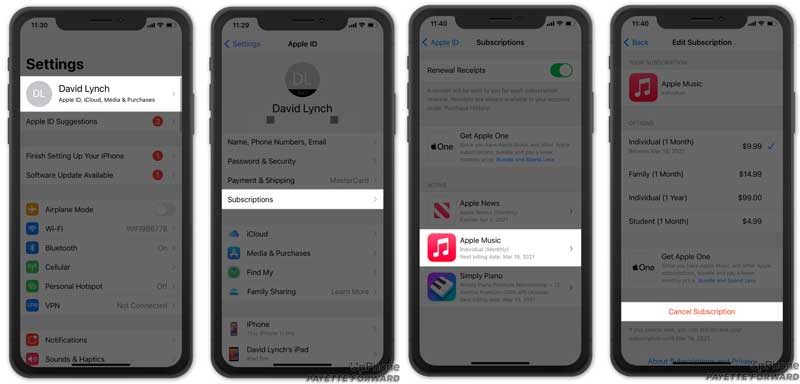
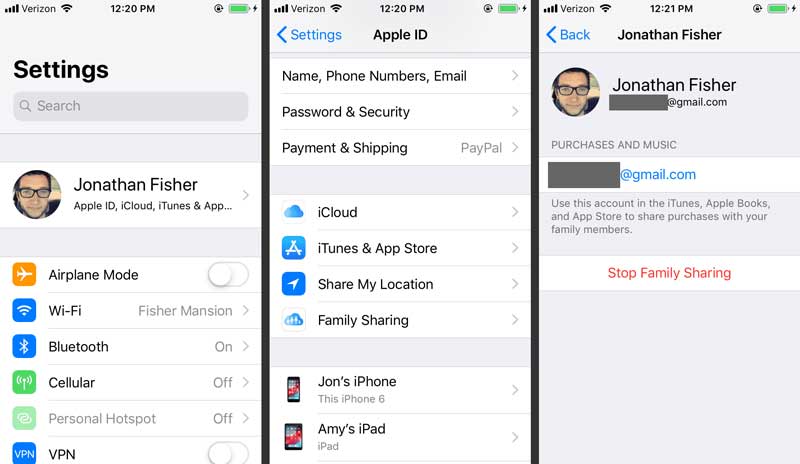
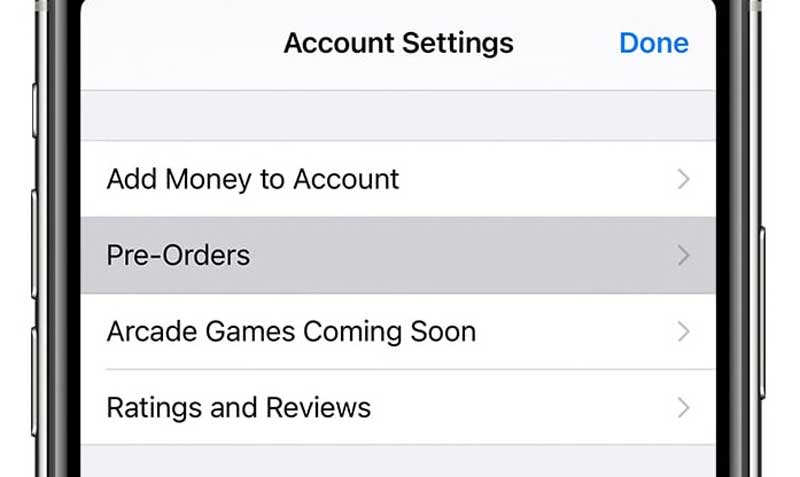
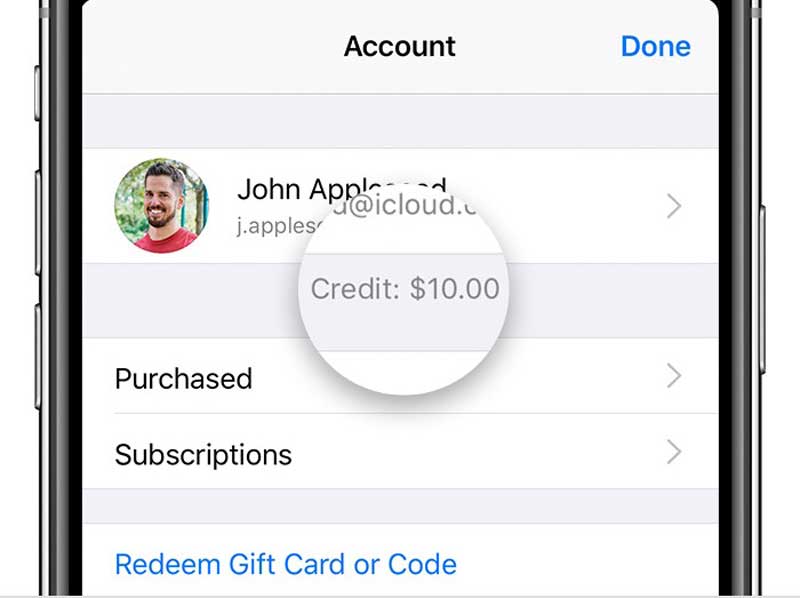
Ha kipróbálta a fenti megoldásokat, de még mindig nem tudja megváltoztatni az App Store országát, Aiseesoft AnyCoord a végső eszköz. Segítségével hamis helyeket, címeket és útvonalakat készíthet az iPhone készülékeken.

Letöltések
Aiseesoft AnyCoord – A legjobb iPhone országváltó
100% biztonságos. Nincsenek hirdetések.
100% biztonságos. Nincsenek hirdetések.
Indítsa el a legjobb iPhone helyváltót, miután telepítette a számítógépére. Két verziót kínál, az egyiket a Windows 11/10/8/7, a másikat pedig a Mac OS X rendszerhez. Kattintson a Rajt gombot, és csatlakoztassa iPhone-ját ugyanahhoz a géphez USB-kábellel. Az eszköz károsodásának elkerülése érdekében jobb, ha az iPhone-jához kapott kábelt használja. Ha a rendszer kéri, érintse meg a Bízzon gombot a képernyőn a kapcsolat engedélyezéséhez. Ezután megjelenik az otthoni felület.

Itt négy módot láthat a helyváltoztatáshoz az iPhone készüléken. Ha csak az App Store országát kell módosítania hitelkártya nélkül, válassza a Hely módosítása választási lehetőség. Ezután megjelenik a térkép képernyő. Most kétféleképpen változtathatja meg országát. Írja be a cél címét a mezőbe Hely módosítása párbeszédpanelen nyomja meg a Keresés ikont, és kattintson a Erősítse meg a Módosítást gomb. Vagy kattintson közvetlenül az úticélra a térképen, és nyomja meg a gombot Mozog gombot, amikor a rendszer kéri. Ez minden. Mostantól letölthet alkalmazásokat az App Store-ból az új országban.

Kaphatok Apple ID-t két országban?
Nem, te nem tudod. Az Apple szerint egy Apple ID csak egy országhoz társítható. Azonban megteheti váltsd meg az országot vagy Apple ID régiója iPhone, iPad vagy Mac készülékén egyszerűen.
Miért nem tudok letölteni brit alkalmazásokat?
App Store-fiókja a regisztrált országon alapul. Létrehozhat új fiókot az App Store-ban az Egyesült Királyságban, vagy módosíthatja fiókja országát az Egyesült Királyságra. Természetesen szüksége van egy brit számlázási címmel rendelkező hitelkártya vagy ajándékkártya is.
Hogyan telepíthetek másik régiós alkalmazást iOS-re?
Az egyetlen módja annak, hogy egy másik régióbeli alkalmazást telepítsen egy iOS-eszközre, ha átállítja az App Store országát a célrégióra. Szerencsére ezt gyorsan megteheti iPhone-ján közvetlenül vagy harmadik fél segítségével virtuális hely hamisító eszköz.
Következtetés
Ez az útmutató az Ön által okozott probléma megoldását tárgyalja nem módosíthatja az App Store országát iPhone-on. Ha ugyanazzal a problémával találkozik, kövesse megoldásainkat a megoldáshoz. Az Aiseesoft AnyCoord a tökéletes megoldás a hely beállítására műszaki ismeretek nélkül. További kérdések ebben a témában? Kérjük, forduljon hozzánk bizalommal, hagyjon üzenetet a bejegyzés alatt.

Az Aiseesoft AnyCoord segítségével könnyedén elrejtheti, meghamisíthatja vagy megváltoztathatja GPS-helyét bármely más helyre. Szükség esetén akár mozgó útvonalat is tervezhet.
100% biztonságos. Nincsenek hirdetések.
100% biztonságos. Nincsenek hirdetések.